
Підключивши зовнішній диск до Windows10 машина, вона відображається як окремий запис на панелі навігації в Провіднику Windows. Але він також відображається як запис у вкладеному елементі під "Цей ПК", як видно поруч із Deadpool тут.
Якщо така штука веде вас до стіни - якякщо ви постійно тримаєте меню "Мій ПК" і просто хочете, щоб ваша навігаційна панель була більш акуратною - у Редакторі реєстру є спосіб трохи обмежити цю поведінку. Ось як ви це зробите.
Стандартне попередження: Редактор реєстру є потужним інструментом і неправильне використання може зробити вашу систему нестабільною або навіть непрацездатною. Це досить простий хакер, і поки ви дотримуєтесь інструкцій, у вас не виникало б проблем. Це означає, що якщо ви ніколи раніше не працювали з цим, подумайте про те, як користуватися Редактором реєстру, перш ніж розпочати роботу. І обов'язково створіть резервну копію Реєстру (та свого комп’ютера!), Перш ніж вносити зміни.
Для початку натисніть Windows + R на клавіатурі. У полі "відкрити" введіть "regedit" (для редактора реєстру Windows) і натисніть "OK".

Для початку натисніть Windows + R на клавіатурі. У полі "відкрити" введіть "regedit" (для редактора реєстру Windows) і натисніть "OK".
Перейдіть до цього місця за допомогою рядка розташування:
ComputerHKEY_LOCAL_MACHINESOFTWAREMicrosoftWindowsCurrentVersionExplorerDesktopNameSpaceDelegateFolders{F5FB2C77-0E2F-4A16-A381-3E560C68BC83}

The {F5FB2C77-0E2F-4A16-A381-3E560C68BC83} Ключова папка повинна бути виділена внизу вікна Редактора реєстру. Клацніть правою кнопкою миші ім’я папки, а потім натисніть «Видалити».
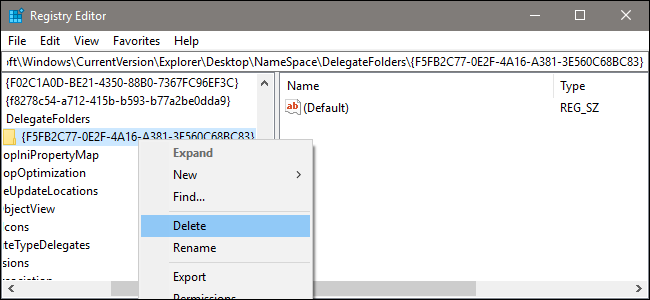
Піктограма повторюваного диска повинна негайно зникнути з Провідника файлів Windows.
Є ще один крок, але він необов’язковий. Якщо ви використовуєте 64-розрядний ПК (і більшість проданих за останні кілька років), вам також потрібно буде видалити ще один ключ, щоб приховати повторювані диски у вікнах "Огляд" та "Відкрити", наприклад ті, які з’являються під час завантаження фотографій на веб-сайт. Щоб прикрити це, перейдіть до іншого ключа, використовуючи той самий процес, що і вище.
ComputerHKEY_LOCAL_MACHINESOFTWAREWOW6432NodeMicrosoftWindowsCurrentVersionExplorerDesktopNameSpaceDelegateFolders{F5FB2C77-0E2F-4A16-A381-3E560C68BC83}

Видаліть ключ, щоб видалити запис. Ви зробили! Тепер ви можете повернутися до вашого акуратного, охайнішого Windows Explorer.








